A FTP (File Transfer Protocol - FTP) és a Secure File Transfer Protocol (SFTP) a két leggyakrabban használt protokoll a fájlok átadásához egy helyi eszköz és egy távoli szerver között. A webfejlesztők gyakran használják a szerverek változtatásainak nyomon követésére, és ezért sok FTP kliens áll rendelkezésre. Van azonban egy meglehetősen hatékony eszköz, amely egy Mac-be épült, amely lehetővé teszi a felhasználók számára az FTP és az SFTP protokollok használatát a távoli szerverekhez való kapcsolódáshoz.
Ebben a cikkben részletesen ismertetem, hogyan használhatod a terminált (Mac) FTP vagy SFTP kliensként a távoli kiszolgálókon különböző feladatok elvégzéséhez. A szemléltetés céljából egy tesztszervert használok, amelyen Linux, Apache, MySQL és PHP van telepítve, és az SSH-hozzáférés engedélyezve van. Elmondom, hogy hogyan lehet megvalósítani az FTP / SFTP alapvető feladatait, például a fájlok feltöltését / letöltését, átnevezését, áthelyezését, törlését stb. Egy harmadik fél FTP kliens helyett.
Megjegyzés: Az SFTP használatához SSH-hozzáféréssel kell rendelkeznie a kiszolgálón. Ha nincs SSH-hozzáférése, lépjen kapcsolatba a szolgáltatójával, vagy használhatja az FTP-t. Ne feledje azonban, hogy az FTP általában nem tekinthető biztonságosnak, ezért legyen óvatos.
Bejelentkezés a szerverre
A távoli kiszolgálóba való bejelentkezés elég egyszerű. A kiszolgálóra való bejelentkezéshez FTP / SFTP felhasználónév és jelszó szükséges. Az FTP engedélyezheti a névtelen bejelentkezéseket, de jobb, ha egy felhasználónévvel és jelszóval hitelesítjük.
Az FTP használata
A távoli kiszolgálóba történő FTP használatával történő bejelentkezés parancs:
ftp server_ip
Ezután megkérdezi a felhasználónevét, írja be, és nyomja meg az Enter billentyűt. Ezután a terminál megkérdezi a jelszót, írja be, nyomja meg az Enter billentyűt, és bejelentkezik.
SFTP használata
Az SFTP-t használó távoli kiszolgálóra való bejelentkezés parancs:
sftp [email protected]_ip
Ezután a rendszer kéri a jelszót. Írja be, és a belépéshez nyomja meg az Enter billentyűt.
1. Fájlok feltöltése és letöltése
Az FTP / SFTP kliens egyik alapvető funkciója, hogy képes fájlokat feltölteni a helyi gazdagépről a távoli szerverre, és letölti a fájlokat a távoli szerverről.
FTP vagy SFTP használata
- Fájlok feltöltése
A fájlok távoli kiszolgálóra való feltöltésére vonatkozó parancs:
put path_to_local_file remote_file
Például, ha egy index.txt nevű fájlt szeretnék feltölteni, a parancs lesz:
put /Users/akshaygangwar/index.txt index.txt

Ez a parancs az index.html nevű fájlt az otthoni könyvtáromból a távoli kiszolgáló munkakönyvtárába helyezi.
Megjegyzés: A munkakönyvtár megkereséséhez használhatja a „pwd” parancsot
- Fájlok letöltése
A távoli kiszolgálóról a fájlok letöltésére szolgáló parancs:
get path_to_remote_file local_file
Például, ha egy újfile.txt nevű fájlt akarok letölteni, a parancs lesz:
get newfile.txt newfile.txt

Ez a parancs letölti a "newfile.txt" nevű fájlt a távoli kiszolgáló munkakönyvtárából a Mac munkakönyvtárába.
2. Új mappa létrehozása
A távoli kiszolgálón található mappák (könyvtárak) létrehozása egy másik fontos feladat, amelyet az FTP-ügyfelek végeznek.
FTP vagy SFTP használata
Egy új mappa létrehozása a terminál használatával egyszerű. Ugyanaz a parancs az FTP és az SFTP protokollokban is:
mkdir directory_name
Például, ha egy "Beebom" nevű mappát akarok létrehozni, a parancs lesz:
mkdir Beebom

Ez létrehoz egy "Beebom" nevű mappát a távoli kiszolgáló munkakönyvtárában.
3. Fájlok átnevezése a kiszolgálón
A távoli kiszolgálón lévő fájlok átnevezése könnyen elvégezhető a terminál kliensként történő használatával.
FTP vagy SFTP használata
A terminált FTP / SFTP kliensként használó távoli kiszolgálón lévő fájlok átnevezésére vonatkozó parancs a következő paranccsal hajtható végre:
rename old_name new_name
Például, ha az „newfile.txt” nevet „mainlog.txt” -re szeretném változtatni, a parancs lesz:
rename newfile.txt mainlog.txt

Ez átnevezi a „newfile.txt” fájlt „mainlog.txt” -re
4. Fájlok törlése
A terminál lehetővé teszi a fájlok távoli kiszolgálóról való törlését is. Ebben az esetben a parancsok mind az FTP, mind az SFTP esetében eltérőek, és mindkettőt külön jelezem.
Az FTP használata
A távoli kiszolgálóról az FTP használatával törölni kívánt parancs a következő:
delete file_name
Például, ha törölni szeretném a "beebomold.txt" nevű fájlt, a parancs lesz:
delete beebomold.txt

Ez törli a „beebomold.txt” fájlt a távoli szerverről.
SFTP használata
A távoli kiszolgálóról az SFTP használatával törölni kívánt parancs a következő:
rm file_name
Ha például az SFTP segítségével törölni szeretném a "beebomold.txt" nevű fájlt, akkor a parancs a következő lesz:
rm beebomold.txt

Ez törli a „beebomold.txt” fájlt a távoli szerverről.
5. Fájlok mozgatása a távoli kiszolgálón
A terminál FTP-kliensként való használata lehetővé teszi, hogy a távoli kiszolgálón belül is fájlokat helyezzen át, pontosan úgy, ahogyan azt egy harmadik fél FTP-kliensében tenné.
FTP vagy SFTP használata
A fájlokat a kiszolgálón belül az FTP-n és az SFTP-n belül a következő parancs állítja be:
rename file_name path_to_new_file/file_name
Például, ha egy "testresults.txt" nevű fájlt akarok áthelyezni a "teszt" könyvtárból az "eredmények" könyvtárba, a parancs lesz:
rename testresults.txt results/testresults.txt
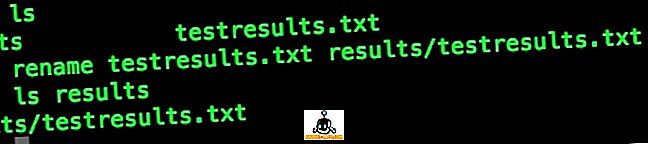
Ez a „testresults.txt” fájlt az „eredmények” almappába mozgatja.
6. Ellenőrizze az „Utolsó módosítás” dátumot
A fájl vagy mappa „Utolsó módosítása” dátumának ellenőrzése hasznos, ha tudnia kell, hogy milyen fájlokat és mappákat frissítettek, amikor. Ezt a terminálon is elérheti.
FTP vagy SFTP használata
A fájl az utolsó módosított dátumának ellenőrzése:
ls -l file_name
Ez a parancs táblázatos formában jelenít meg néhány információt. A dátum- és időértékkel rendelkező oszlop az „Utolsó módosítás” értéknek felel meg.
Például, ha szeretném ellenőrizni a „testresults.txt” utolsó módosításának dátumát, a parancs a következő lesz:
ls -l testresults.txt

7. Ellenőrizze és módosítsa az engedélyeket
Fontos, hogy a megfelelő jogosultságokkal rendelkező fájlok legyenek. Előfordulhat, hogy a helytelen jogosultságok a webalkalmazáshoz sem vezethetnek be.
FTP vagy SFTP használata
- Engedélyek ellenőrzése
A Terminál kliensként való használatának ellenőrzése és módosítása nagyon egyszerű, a parancs:
ls -l file_name
Ez a parancs táblázatos formában jelenít meg néhány információt. Az első oszlop megjeleníti a fájl engedélyeit.
Például, ha szeretném ellenőrizni a „testresults.txt” fájl engedélyeit, a parancsot a következőképpen használom:
ls -l testresults.txt

- Engedélyek módosítása
Ha olyan fájlt talál, amely hibás jogosultságokkal rendelkezik, vagy ha csak az engedélyekkel szeretne játszani, a terminál segítségével módosíthatja a fájl engedélyeit. A parancs a következő:
chmod permissions_value file_name
Például, ha teljes olvasási, írási és végrehajtási engedélyeket akartam adni a „testresults.txt” fájlhoz, a parancs lesz
chmod 777 testresults.txt
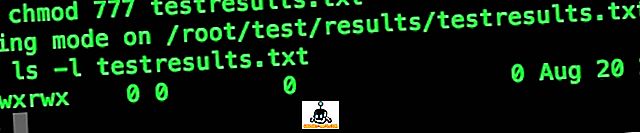
Ez a parancs olvasási, írási és végrehajtási engedélyeket ad a „testresults.txt” fájlhoz
8. Új fájlok létrehozása
Új fájlok létrehozása a szerveren egy olyan feladat, amelyet a terminálon nem lehet könnyen elvégezni. Ez azonban nem jelenti azt, hogy nem lehetséges. Az új fájlok létrehozásával kapcsolatos probléma az, hogy a fájlnak egy másolatot kell tartalmaznia a laptopján, mielőtt feltöltheti azt a szerverre.
FTP vagy SFTP használata
A távoli kiszolgálón lévő fájl létrehozásához szükséges parancsok a következők:
!touch file_name
put file_name file_name
Ha például a "newtest.txt" fájlt szeretném létrehozni a kiszolgálón, a parancsok:
!touch newtest.txt
put newtest.txt newtest.txt

Ez létrehoz egy új fájlt, az „newtest.txt” nevet, és feltölti azt a szerverre.
9. Szerkessze a meglévő fájlokat
A meglévő fájlok szerkesztése szintén fontos jellemző. A Terminálban található fájlokat szerkesztheti olyan programok használatával, mint a nano, az emacs stb., Amelyek már beépítve vannak a terminálhoz. Nano egyszerűbb megérteni, és ezt a példát fogom használni.
FTP vagy SFTP használata
A távoli kiszolgálón meglévő fájlok szerkesztésére szolgáló parancsok a következők:
get file_name file_name
!nano file_name
put file_name file_name
Például, ha a "newtest.txt" fájlt szeretném szerkeszteni, a parancsok:
get newtest.txt newtest.txt
!nano newtest.txt
put newtest.txt newtest.txt
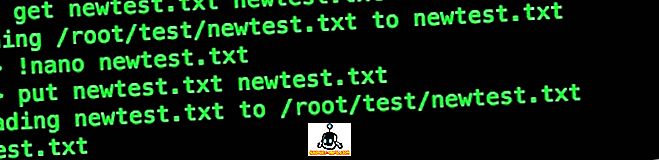
Ezek a parancsok szerkesztik a „newtest.txt” fájlt, és feltöltik a szerverre.
10. Fájlok másolatainak másolása
Amikor a távoli kiszolgáló fájljait szerkeszti, jobb, ha van egy másolata az eredeti fájlból, csak abban az esetben, ha elrontja valamit.
FTP vagy SFTP használata
A távoli kiszolgálón lévő fájl másolatának létrehozásához a parancsok a következők:
get file_name file_name
!mv file_name new_file_name
put new_file_name new_file_name
Ha például az „newtest.txt” „newtest_copy.txt” másolatát szeretném létrehozni, akkor a parancsok:
get newtest.txt newtest.txt
!mv newtest.txt newtest_copy.txt
put newtest_copy.txt newtest_copy.txt
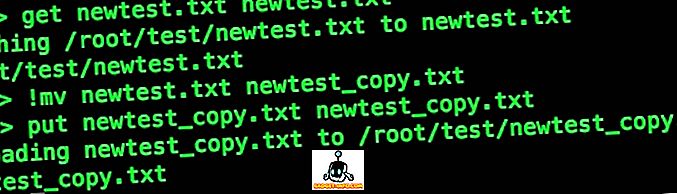
Használja a Mac terminál tápfeszültségét FTP-vel vagy SFTP-vel
Most, hogy tudod, hogyan használhatod a terminált FTP vagy SFTP kliensként, használhatod FTP-re vagy SFTP-re a fejlesztői kiszolgálón, anélkül, hogy aggódnod kell a harmadik féltől származó alkalmazások telepítésével, vagy nem biztosítani a forgalmat. Ha bármilyen problémája van az FTP vagy az SFTP használatával a Terminálról, vagy ha úgy gondolja, hogy kihagyott valamit, tudassa velünk az alábbi megjegyzések részben.

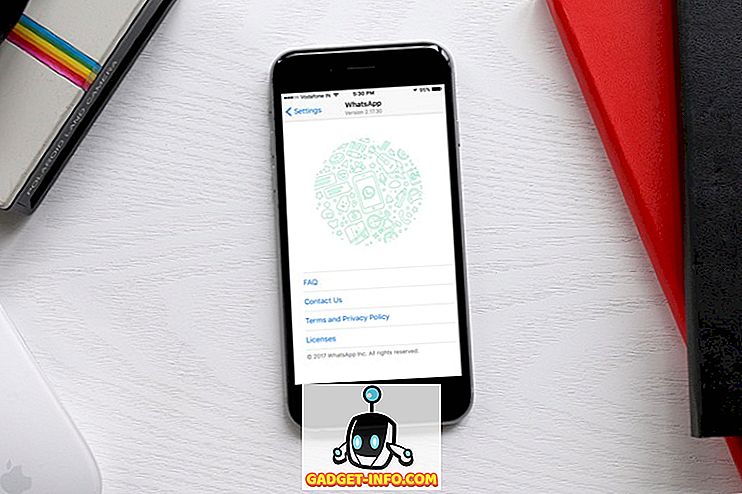

![Szociális média Freedom Vs fizetés [Infographic]](https://gadget-info.com/img/tech/926/social-media-freedom-vs-salary.jpg)




